电脑怎么蓝牙连接手机
更新时间:2024-06-04 13:43:49作者:jiang
在日常生活中,我们经常会需要将手机与电脑进行连接,以便传输文件或共享网络,而通过蓝牙连接手机和电脑,无疑是一种方便快捷的方式。蓝牙技术的发展为我们提供了更多的便利,不再需要借助数据线或其他设备,只需简单的操作,就可以实现手机与电脑之间的连接。接下来我们就来看看如何通过蓝牙连接手机和电脑。
操作方法:
1首先把电脑和手机的蓝牙先开启,打开控制面板。点击硬件和声音,点击设备和打印机,点击添加设备,选择连接手机的蓝牙设备后点击下一步。 2手机上弹出配对信息,点击配对。电脑收到提示对话框,点击是,可以在设备中看到刚添加的设备,鼠标右键点击文件,在下来菜单中选择发送到蓝牙设备。
2手机上弹出配对信息,点击配对。电脑收到提示对话框,点击是,可以在设备中看到刚添加的设备,鼠标右键点击文件,在下来菜单中选择发送到蓝牙设备。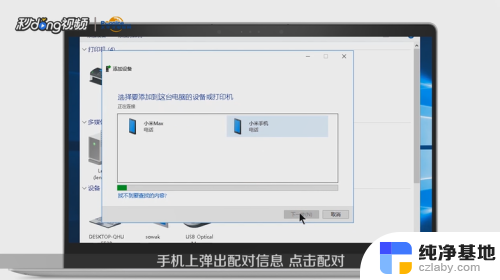 3选择手机蓝牙设备后点击下一步,手机会收到文件提示信息,点击接收,发送成功后点击完成即可。
3选择手机蓝牙设备后点击下一步,手机会收到文件提示信息,点击接收,发送成功后点击完成即可。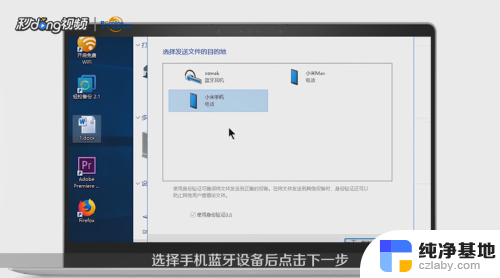 4如果要删除这个设备的话,鼠标右键点击这个设备,选择删除设备,点击是即可。
4如果要删除这个设备的话,鼠标右键点击这个设备,选择删除设备,点击是即可。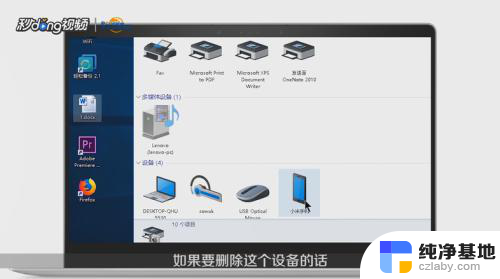 5打开设置,点击蓝牙。收到来自电脑的配对信息,点击配对。可以看到已配对的设备,手机收到电脑通过蓝牙发送的文件,打开,点击接受即可。
5打开设置,点击蓝牙。收到来自电脑的配对信息,点击配对。可以看到已配对的设备,手机收到电脑通过蓝牙发送的文件,打开,点击接受即可。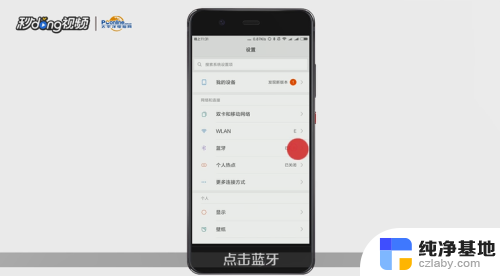 6总结如下。
6总结如下。
以上就是电脑如何通过蓝牙连接手机的全部内容,如果您有需要,可以按照这些步骤进行操作,希望对您有所帮助。
- 上一篇: dell开盖自动开机怎么关闭
- 下一篇: 开机鼠标键盘不能用了
电脑怎么蓝牙连接手机相关教程
-
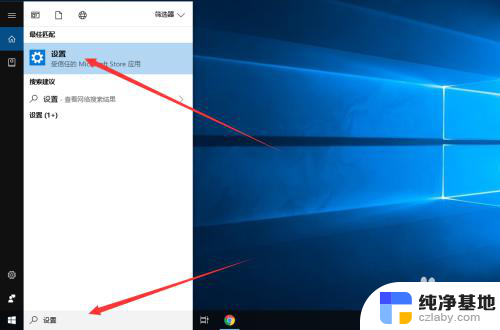 电脑连接手机蓝牙怎么上网
电脑连接手机蓝牙怎么上网2024-01-01
-
 电脑怎么和手机连接蓝牙
电脑怎么和手机连接蓝牙2023-12-04
-
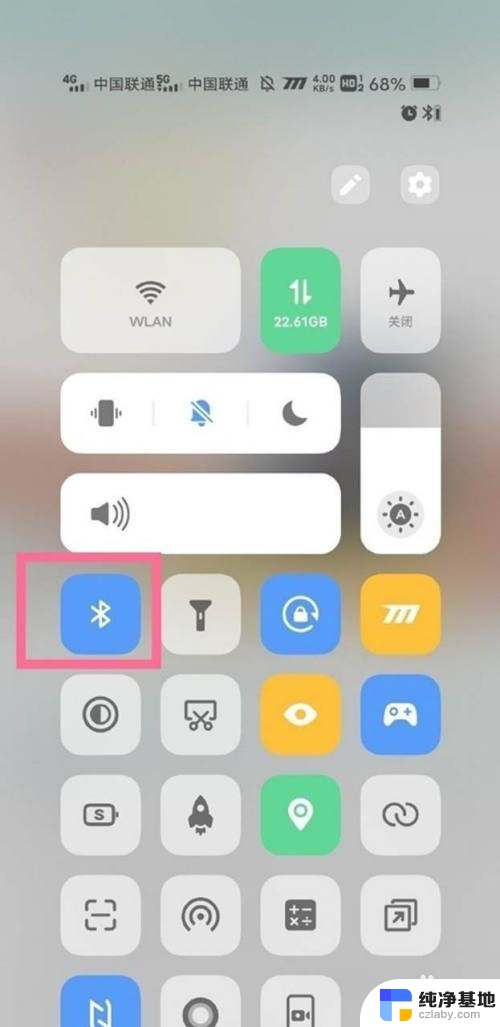 vivo手机怎么连接蓝牙耳机啊
vivo手机怎么连接蓝牙耳机啊2024-07-01
-
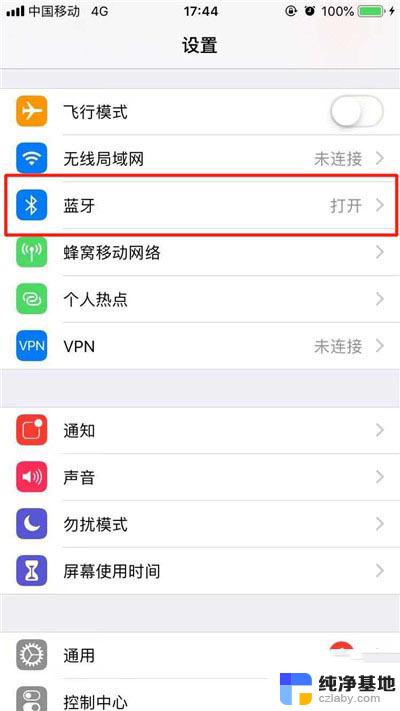 怎么把蓝牙耳机连接到手机上
怎么把蓝牙耳机连接到手机上2024-09-11
电脑教程推荐